До епохи остаточного зникнення Flash залишається не так багато часу – приблизно два з половиною роки до 2020. Спільнота вже звертається до Adobe з проханням зробити його програмне забезпечення з відкритим кодом. З огляду на наявність HTML5, здається, що Flash існував довше, ніж слід було б. Значна кількість веб-ресурсів досі використовує цю технологію. Якщо Adobe зробить його вихідний код доступним, його життя може значно продовжитися. Враховуючи сучасний стан речей, ви можете ще натрапляти на сайти, які використовують Flash. Якщо у вас немає альтернативних варіантів для таких веб-сторінок, ви змушені використовувати Flash, незалежно від вашого бажання. Проте, хороша новина полягає в тому, що ви можете вибірково дозволяти Flash для певних веб-сторінок у Chrome, залишаючи його відключеним для інших.
У Chrome Flash за замовчуванням є вимкненим. Залежно від ваших потреб, ви можете увімкнути його, але блокувати його роботу на конкретних сайтах. Або ж, залишити його відключеним та вибірково активувати Flash лише для деяких веб-сторінок у Chrome.
Персоналізоване увімкнення Flash для окремих веб-ресурсів
Запустіть Chrome та введіть в адресний рядок наступне:
chrome://settings/content/flash
Якщо Flash вимкнено (а так має бути), ви побачите перемикач “Блокувати запуск Flash на сайтах” в неактивному стані. Не змінюйте його положення. Якщо ви його активуєте, Flash буде увімкнено для всіх веб-сайтів, які ви відвідуєте у Chrome.
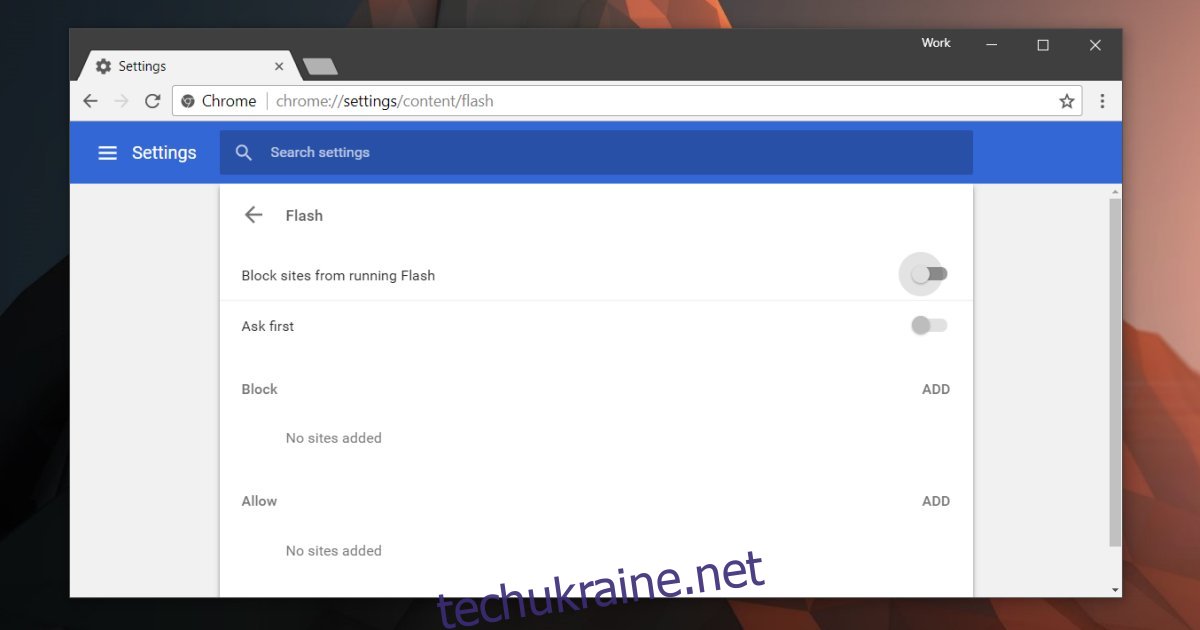
Знайдіть розділ “Дозволити” та натисніть “Додати”. Введіть веб-адресу сайту, де ви бажаєте увімкнути Flash, і знову натисніть “Додати”. Якщо ця сторінка вже відкрита, оновіть її, і Flash-вміст має завантажитися.
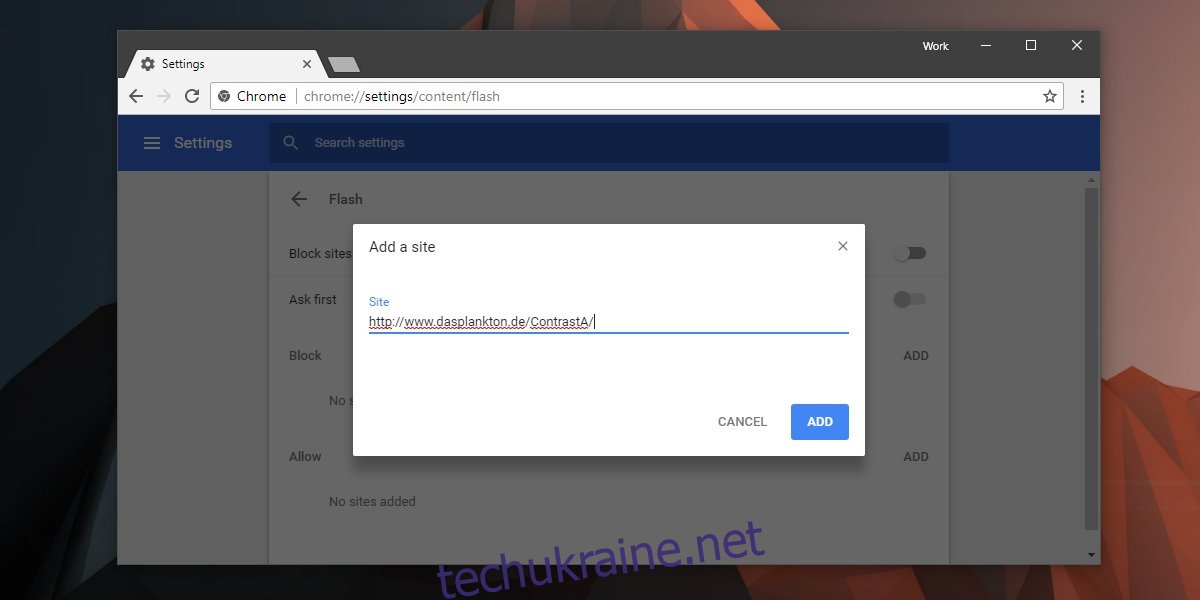
Персоналізоване блокування Flash для окремих веб-ресурсів
Якщо ви віддаєте перевагу увімкнути Flash для всіх сайтів, але блокувати його для деяких, то це також можливо. На тій же сторінці налаштувань перемкніть перемикач “Блокувати запуск Flash на сайтах” у положення “Увімкнено”. Це активує Flash для всіх веб-сайтів, які ви відвідуєте через Chrome.
Потім знайдіть розділ “Блокувати” і натисніть “Додати”. Введіть веб-адресу сайту, де ви хочете заблокувати Flash, і натисніть “Додати” ще раз. Flash буде працювати на всіх сайтах, за винятком тих, що ви внесли до чорного списку.
Занепад Flash був неминучим, особливо з поширенням планшетних пристроїв. Однією з ключових проблем Flash, особливо коли мобільні пристрої набували популярності, був негативний вплив на час автономної роботи. Він вимагає значних ресурсів, і люди не повинні наполягати на його збереженні, будь то з відкритим вихідним кодом чи без нього. Веб-сайти також повинні відмовитися від його використання. Тим більше, що існують сучасні альтернативи, наприклад, HTML5. Зростаюча кількість браузерів не підтримує Flash, а майже всі сучасні браузери, включаючи Microsoft Edge, дають можливість його відключити.